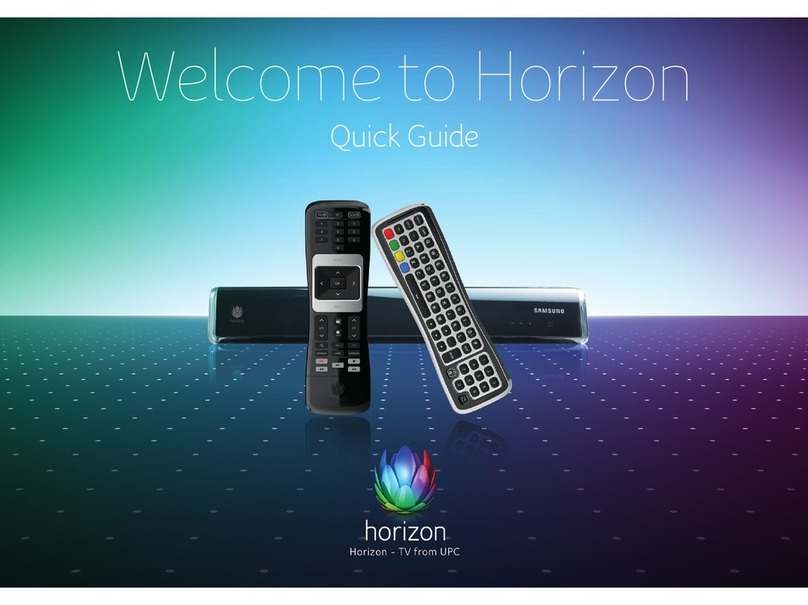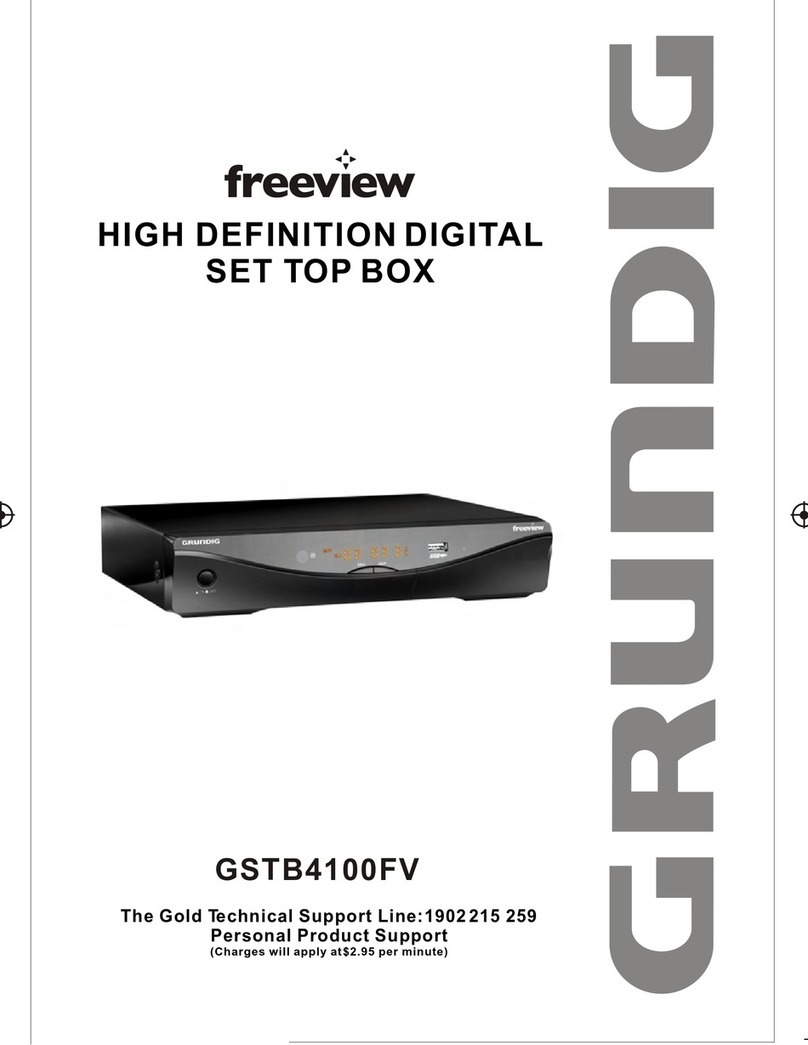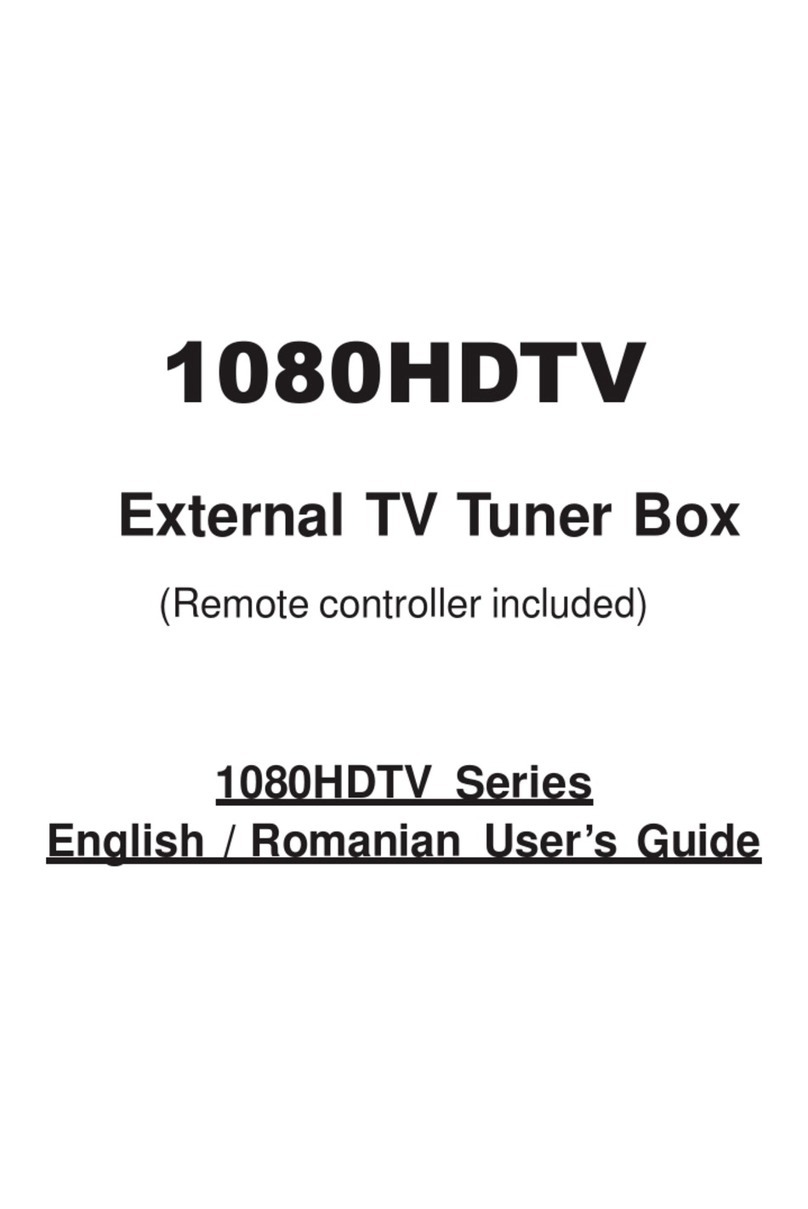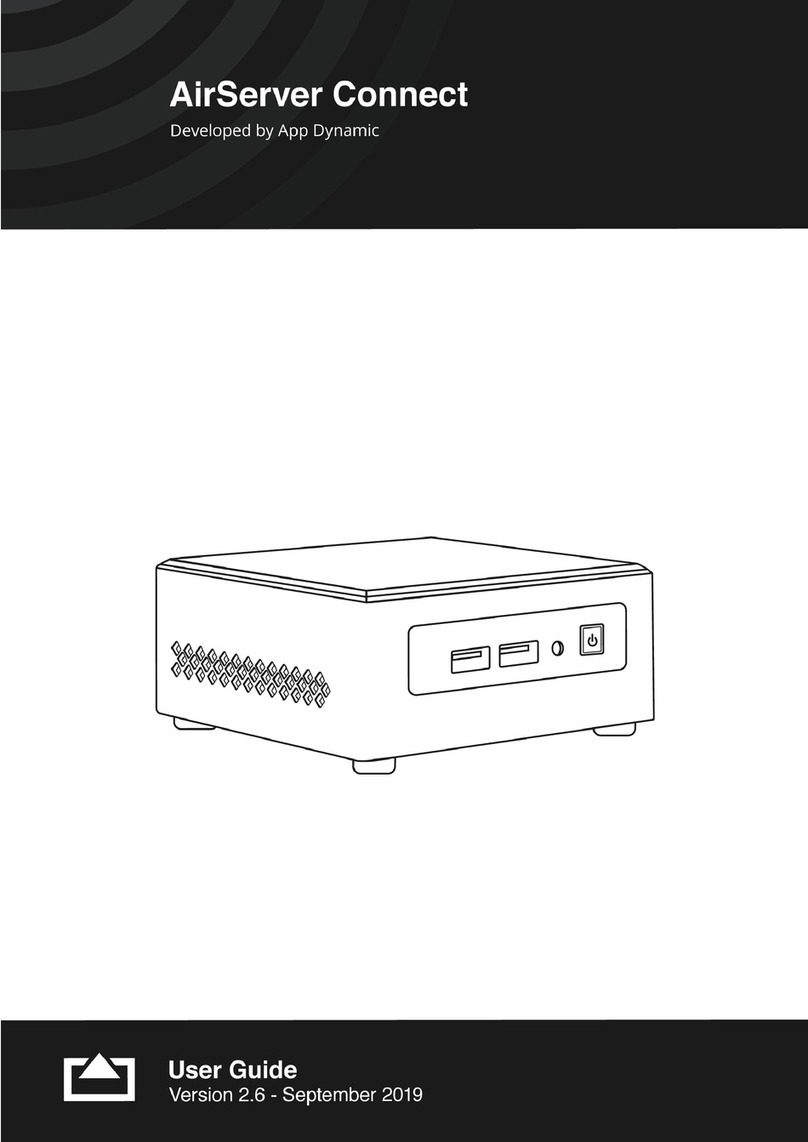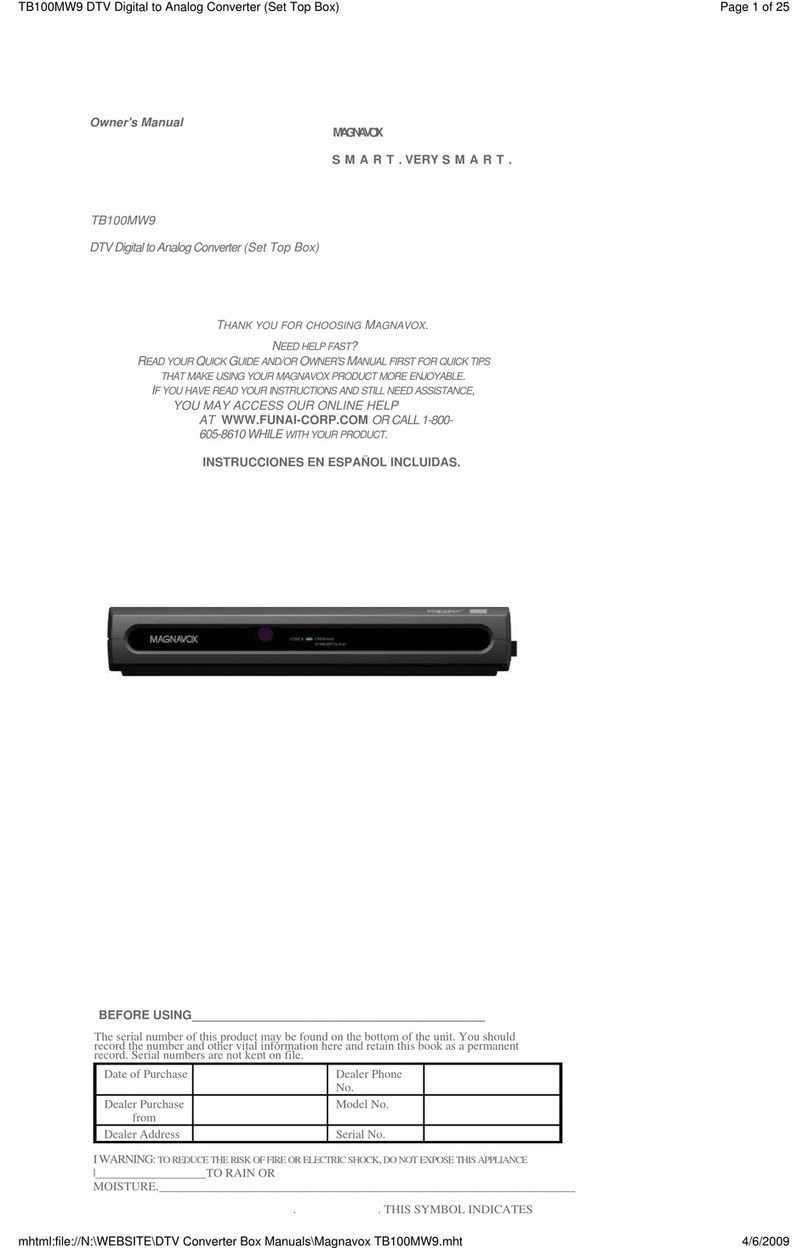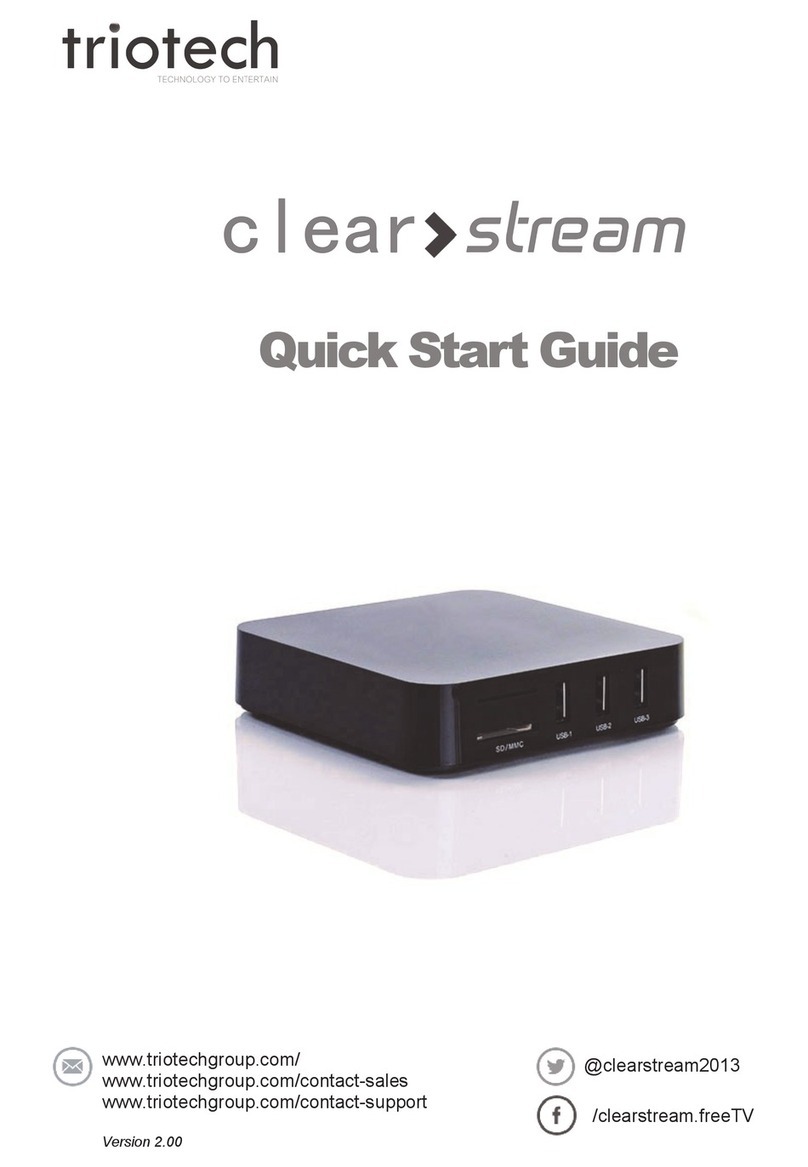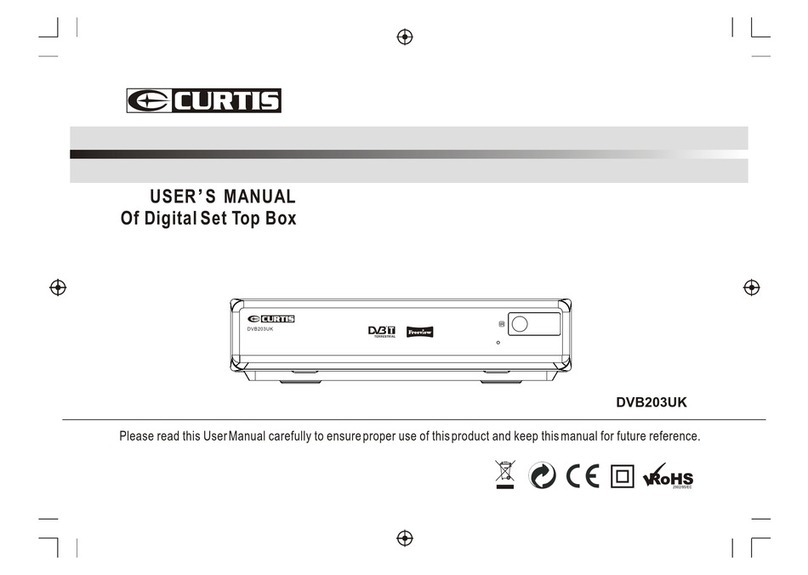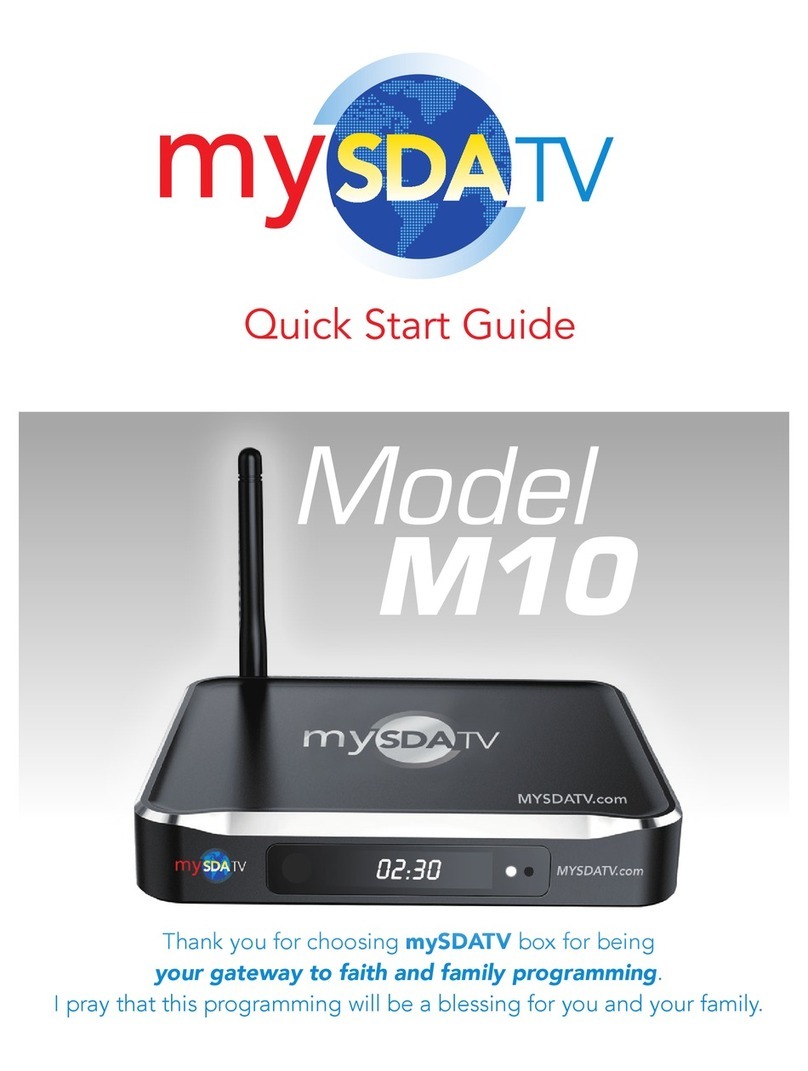GEM Cube User manual

Quick Reference Guide
Please do read user manual before you operate the TV box.
SMART TV

Safety instruction
·Please keep the product in horizontal position. Do not put any heavy stuff on the top of the
TV box.
·Please use the provided power adapter. Do not use the damaged power cable and plug.
·Please avoid to plug power adapter with wet hands.
·Please do not disassemble, modify machine by yourself to avoid any shock and damage to
the TV box.
·Please keep the machine away from the heat source to avoid to damage the machine; The
TV box, it should be put in a well ventilation place.
·Please keep the TV box away from damp and dusty environment to avoid fire and electric
shock.
·Please prompt shut down and unplug power adapter when the machine emitting smoke or
having special smell.
·Please unplug the power adapter when long time not using the TV box.
HDMI
HDMI
TV Box x1 Remote Control x1 Power Adapter x1
DV Cable x1 User Manual x1DM x1
SMART TV

Hardware
Rear Panel
USB1
Ethernet DV out Micro SD
USB2 AV Output
DC IN

Remote Control
【Note】: Functions of the remote control maybe different for different Apps, you may
need to use an external mouse to operate it.
on/off
Main interface
Back
Menu
Volume +
Volume -
Mouse

Please refer to below pictures and instructions to connect TV, Power, Network and other
devices.
Note: Before connecting please shut down all the equipment to be connected
(such as this machine and TV power)
Step1 Connection with TV
Connect HDMI/AV cable to HDMI/AV port of the TV box and TV set
Step2 Connection with network
Plug the Ethernet cable to LAN port of the TV box, the other side to LAN port of router or
Ethernet port of home broadband network.
System Connection
Internet Connection
Storage Device
TV
HDMI
HDMI
Power Input

Step3 Connection with Power
Connect the power adapter to the TV box. After power in on, it can start automatically.
Note: Before powering on, Please switch the signal input of the TV to correct source.
Tips: The TV box support Wi-Fi, enter Settings →Network interface Wi-Fi operation
Main Menu Enter Settings→Network
Main Menu Network Setting
·The Status Bar: Show current date, time, network.
·Navigation Bar: Application classification
·Quick application area: Show commonly used
functions or applications for each
·Operate Instruction
·Function area: Slide the Touchpad Turn Right
/Left or Up/Down can switch classification, pressing
Touchpad button enter function or application area.
Quick application area
Application
The Status Bar
Setting

Connect with Wi-Fi
Connect with Ethernet
Enter Aplication classification,
show all applications.
APP
Select Wi-Fi, turn on Wi-Fi and connect an available
Wi-Fi network with correct password.
Install Applications
·Install from app store
After connecting network, you can install app from
app store (such as Google Play).
·Install via U disk or SD card
1)Insert the U disk or SD card that stores .apk files.
Navigate to the .apk file using file browser and
select it, it will open a dialog box allowing you to
install the app, select “Install” and “Install” again to
install the .apk.
【Note】Please do not plug the Ethernet cable
when using Wi-Fi
Select Ethernet, turn on Ethernet, If cannot connect
network with automatic IP, please turn off automatic
configuration functions and set network parameters
manually.
【Note】:When using wired network, the TV box
will automatically close wireless network.
The new application will appear in Aplication
classification menu after installation.
Setting

·The Status Bar: Show current date, time, network.
·Navigation Bar: Application classification
·Quick application area: Show commonly used
functions or applications for each
·Operate Instruction
·Function area: Slide the Touchpad Turn Right
/Left or Up/Down can switch classification, pressing
Touchpad button enter function or application area.
Uninstall Applications System Update
Enter Settings→Advanced →APPS, a list of installed
applications will appear, select the one to be
uninstalled and simply click Uninstall.
Enter to Home->Settings->Soft update, you can see
below info:
·USB upgrade
Copy the update files on SD card or U disk, then
insert SD card or U disk to USB upgrade. Select the
upgrade file to upgrade
·Network upgrade:
Connect to the internet, select ‘network update’, the
machine can be updated when the machines detects
new software.
Note:Please avoid closing power or removing USB
storage device when software is updating

Technical Specifications
CPU
Android OS
Video output
Audio output
Video format
Audio format
Photo format
Network
Operation temperature
Power
Power consumption
ARM Quad 64-bit Cortex-A53 up to1.5GHz
Android 6.0
HDMI2.0b, AV
Optical
H.265 10-bit 4K*2K@60fps,VP9 4K*2K@60fps
H.264, MPGE, MKV, MP4 and other video formats
AAC, WAV, MP3 and other audio formats
JPG, BMP, PNG and other photo formats
2.4G/5GHz MIMO Wi-Fi 802.11ac/b/g/n with dual
antenna
RJ45 Interface 10M/100M adaptive
0℃~40℃
Input: AC100-240V 50/60Hz
Output: DC 5V/2A
<8W

Troubleshooting
The power cord Doesn’t
connect or socket without
electricity
Audio cable is not connected
TV Box in MUTE state
Audio setting is abnorma
Volume is too low
Cable connect is abnormal
Wi-Fi closed or the signal
is too weak
Remote control is not in
the correct direction
Remote control is with low
battery
Remote control is broken
Connected power plug, ensure
normal voltage electrical outlet
Re-connect the Audio cable
Please press mute button to
restore volume
Please enter the audio and video
Settings menu, select the appropriate
sound channel and language
Turn up the volume
Please reconnect internet
Please restart the Wi-Fi or adjust
the position of this machine
Please aim at the front panel's '
SENSOR', then try again
Please change the batteries
Please send it to the local
maintenance station for checking
Issue Possible reason Solution
After turned on,
without any display
TV with images
without Voice
Fail to connect the
network
Controller failure

Manual de referência Rápida
Leia o manual do usuário antes de operar a caixa de TV.
SMART TV

Instruções de segurança
·Por favor, mantenha o produto na posição horizontal. Não coloque objetos pesados na
parte superior da caixa de TV.
·Por favor, use o adaptador de energia fornecido, não use o cabo de força e o plugue se
estiverem danificados.
·Por favor, evite manipular o plugue com as mãos molhadas.
·Por favor, não desmonte e nem modifique o dispositivo para evitar danos aparelho e
choques elétricos.
·Mantenha o dispositivo longe de fontes de calor para evitar danos à máquina; A caixa de
televisão deve ser colocada em um local bem ventilado.
·Mantenha a dispositivo longe de ambientes úmidos ou empoeirados.
·Desconecte e remova o cabo do adaptador de energia imediatamente ao observar fumaça
no equipamento ou se o dispositivo emitir um odor estranho.
·Desconecte o adaptador de energia quando você não estiver usando a caixa de TV por um
longo tempo.
HDMI
HDMI
Caixa de TV x1 Controle Remoto x1 Adaptador de energia x1
DV Cabo x1 Manual do usuário x1DM x1
SMART TV

Hardware
Painel traseiro
USB1
Ethernet DV out Micro SD
USB2 Saída AV
DC IN

Remote Control
【 Nota 】 : Nota: As funções do controle remoto podem variar dependendo das diferentes
aplicações, para operá-lo você pode precisar de um mouse externo.
liga/desliga
Menu principal
Voltar
Menu
Volume +
Volume -
Mouse

Veja as imagens e instruções abaixo para conectar a TV, energia (operação), rede e outros
dispositivos.
Nota: Sempre desligue todos os equipamentos que devem ser conectados ao android box
antes de conectar. (como esta máquina e a tomada da TV)
Passo 1.Conexão com TV
Ligue o cabo HDMI / AV à porta HDMI / AV da caixa de TV e da TV.
Passo 2. Conexão com internet
Conecte o cabo Ethernet à porta LAN da caixa de TV, o outro lado à porta LAN do roteador
ou a porta Ethernet da rede de banda larga doméstica.
Sistema de conexão
conexão com a internet
Dispositivo de armazenamento
TV
HDMI
HDMI
Entrada de energia

Passo 3. Conexão através da corrente
Nota: Antes de ligar, mude a entrada do sinal do TV para a fonte correta.
Dica: A caixa de TV tem modo Wi-Fi, abra configuraçoes, em seguida →interface e rede
Menu Principal Vá para Configurações -> Rede
Menu Principal Configuração de rede
·A barra de status: mostra a data, hora e rede
atuais.
·Navigation Bar: Application classification
·Quick application area: mostra aplicaçoes mais
usadas.
Quick application area
Application
The Status Bar
Configurações

Setting
Conexão com Wi-Fi
Conexão com Ethernet
Enter Aplication classification,
show all applications.
Aplicativos
Selecione Wi-Fi, ative o Wi-Fi e conecte-se a uma
rede Wi-Fi disponível com a senha correta.
Instalar Aplicativos
·Instalar a partir da loja de aplicativos (App
Store)
Depois de se conectar à rede, você poderá instalar
o aplicativo a partir do APP STORE (como o Google
Play). Install via U disk or SD card
1)Insira o disco U ou o cartão SD que armazena-os
arquivos .apk. Navegue até o arquivo .apk usando o
navegador de arquivos e selecione-o, um aviso será
aberto permitindo que você instale o aplicativo,
selecione "instalar" sucessivamente para instalar o
arquivo .apk.
【 Nota 】 Não conecte o cabo Ethernet ao usar o
Wi-Fi
Ligue Ethernet selecionando-o. Se você não
conseguir se conectar à rede com IP automático,
desligue as funções de configuração automática e
configure os parâmetros de rede manualmente.
【 Nota 】 : Ao usar uma rede com fio, a caixa de
TV fechará automaticamente a rede sem fio.

Desintalação de aplicativo Atualizaçao de sistema
Vá para Configurações-> Avançado->
APLICATIVOS, uma lista de aplicativos instalados irá
aparecer, selecione o que você deseja desinstalar e
clique em "Desinstalar".
Va para Home->configuraçoes->atualizaçao de
software. conforme imagem abaixo:
·Atualização de USB:
Copiar arquivo de atualizaçao para cartão micro SD
ou USB, e inserir micro SD ou USB e selecione “USB
upgrade”
·Atualização de rede:
Conecte-se à Internet e selecione "atualização de
rede". O aparelho será atualizado quando detectar
novos softwares.
Nota:Evite bloquear a energia ou remover o
dispositivo de armazenamento USB quando o
software estiver sendo atualizado

Especificações técnicas
CPU
SO Android
Saída de video
Saída de áudio
Formato de video
Formato de áudio
Formato de foto
Rede
Temperatura de
funcionamento
Energia
Consumo de energia
RM Quad de 64 bits Cortex-A53 até 1.5GHz
Android 6.0
HDMI2.0b, AV
Óptico
H.265 10-bit 4K * 2k a 60fps
H.264, MPGE, MKV, MP4 e outros formatos de vídeo
AAC, WAV, MP3 e outros formatos de áudio
JPG, BMP, PNG e outros formatos de foto
2.4G / 5GHz MIMO Wi-Fi 802.11ac / b / g / n com
antena dupla
Interface RJ45 10M / 100M adaptável
0˚C ~ 40˚C
Entrada: AC100-240V 50 / 60Hz
<8W

Resolução (solução) de problemas
O cabo de alimentação pode
estar desconectado ou a
tomada sem eletricidade
O cabo de áudio
desconectado
Caixa de TV no estado
Mudo
Configuração de áudio
anormal
O volume é muito baixo
Conexão anormal de cabos
A rede Wi-Fi está fechada
ou o sinal é muito fraco
O sensor de usb nao
conectado
O controle remoto com
pouca bateria
O controle remoto está
quebrado
Confirme se a conexao da fonte tem
corrente
Reconecte o cabo de áudio
Por favor, pressione o botão de
mudo(silêncio) para restaurar o volume
Entre no menu de configurações
de áudio e vídeo, selecione o canal
de som e o idioma apropriados
Aumente o volume
Por favor reconete a Internet
Reinicie o Wi-Fi ou ajuste a posição
desta máquina
Conferir que sensor de controle esta
conectado na porta USB
Por favor, troque(substitue) as
baterias
Envie-o para o centro de manutenção
local (serviço técnico) para inspeção
Problema Razão Possível Solução
Depois de ligar o
aparelho não tem
imagem
TV com imagens
sem voz
Falha na conexão
com a rede
Falha do
controlador
Table of contents
Languages: